
我们在工作中,几乎天天都会制作各种各样的表格,但如果你对Word不是很熟练,那制作起来可能特别费劲这里,就给大家分享几个,必须要掌握的制表技巧01表格前面加空行制作好表格以后,如何在表格前面添加空行?我们只需将光标定位到第一个单元格,然后回车即可。
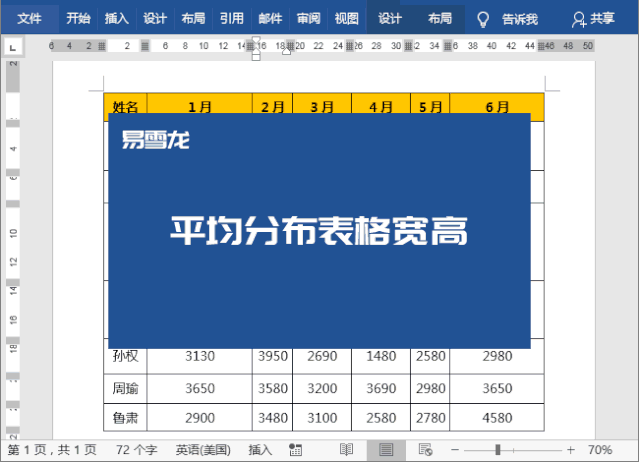
02平均分布表格宽高有些单元格太宽,有的太窄,特别不整齐。有什么办法能够将所有单元格的宽高均匀分布一下呢?我们可以通过调整「分布行」和「分布列」来快速分布单元格宽度和高度。
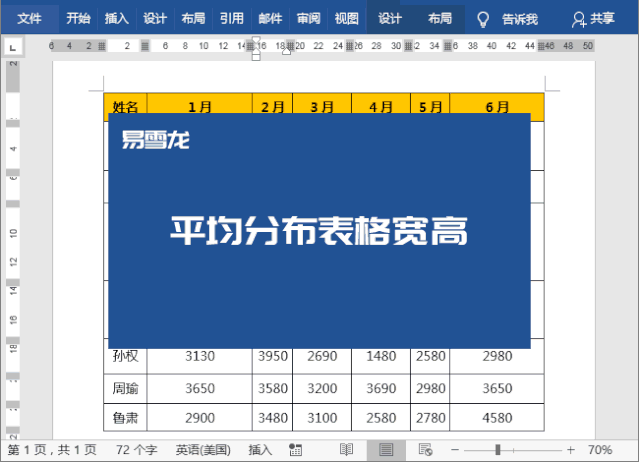
03自适应表格宽度我们还可以通过单元格内容,自适应宽度。也可以根据文档窗口来自动适应宽度。选中表格进入「布局」-「单元格大小」-「自动调整」,根据需求来选择设置。
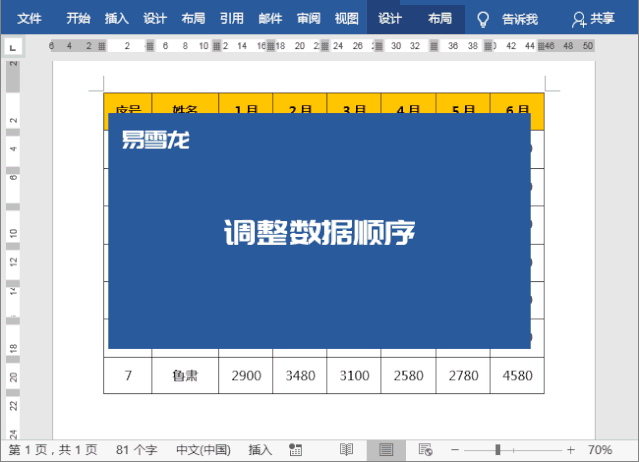
04调整数据顺序我们可以使用快捷键「Alt + Shift + ↓」和「Alt + Shift + ↑」,来调整表格行内容的顺序。
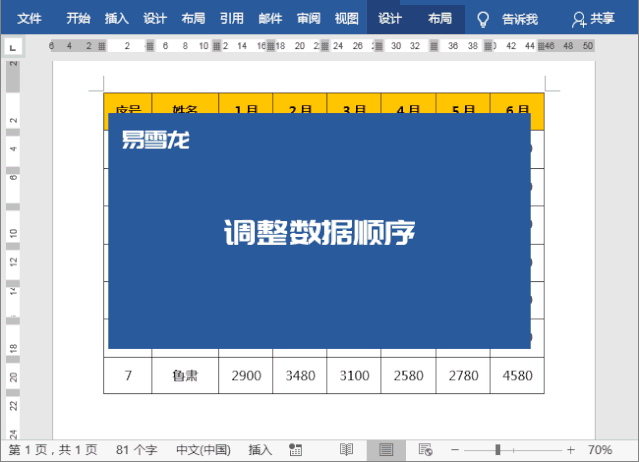
05移动表格位置如何调整表格位置?我们一般会通过表格控制点来移动。其实,还可以选中表格后,拖动“标尺”进行移动,不仅方便,而且准确。
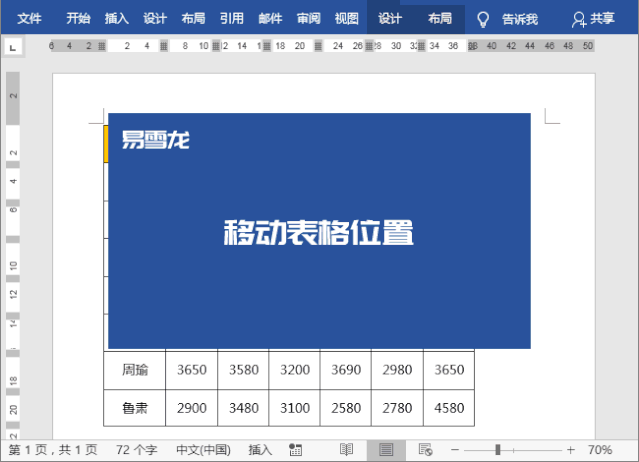
06精确调整单元格行高和列宽如果要对表格中的某行或某列进行调整,我们可以按下键盘上的“ALT”键不放,然后拖动表格进行调整,通过“标尺”上的数据,查看准确的尺寸。
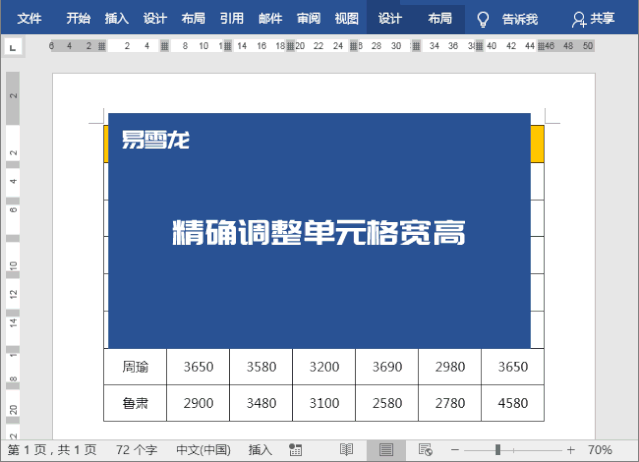
相关技巧

/ WORD技术联盟Word文件未保存,怎么办?教你一键恢复!

/ WORD技术联盟Excel中16个新手必须要掌握的填充技巧!▽点击「阅读原文」进入在线课堂,提升办公水平必备视频课程!
亲爱的读者们,感谢您花时间阅读本文。如果您对本文有任何疑问或建议,请随时联系我。我非常乐意与您交流。







发表评论:
◎欢迎参与讨论,请在这里发表您的看法、交流您的观点。